![]() 本記事はプロモーションを含みます
本記事はプロモーションを含みます

キャリコネは企業の年収や給与、口コミや評判、面接対策、そして求人応募が可能な転職の情報サイトです。特に企業の口コミサイトとして多くのビジネスパーソンから支持を得ています。キャリコネには求人も掲載されており、その数はおよそ28万件に上ります。
口コミ閲覧や求人応募するには無料会員登録が必要であり、会員登録については以下のようなポイントがあります。
■会員登録は5分でできる
■入力項目は多いが、選択形式が多いのでスムーズに進めていける
■一番入力に手間のかかる「職務内容」については、作成済みの職務経歴書をコピーすればOK
スポンサードリンク
会員登録の流れ
会員登録は無料で、5分で登録できます。
 WEBサイトから登録
WEBサイトから登録
まずは、WEBサイトに入ります。
こちらから >キャリコネ
WEBサイトに入り、「会員登録」をクリックします。
一番下まで自動でスクロールするので、「規約に同意して、無料登録する」をクリックします。
続いてメールアドレスとパスワードを入力します。
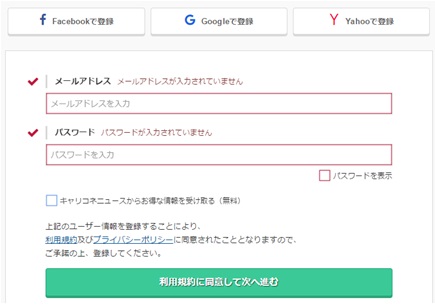
入力できたら、「規約に同意して次へ進む」をクリックします。
入力したアドレスにメールが届くので、メールを開いて確認します。
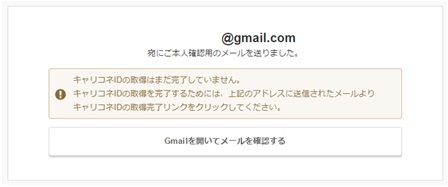
届いたメールにあるURLをクリックすると、キャリコネIDを取得できます。
そして基本情報を入力する画面が表示されるの、ここにあなたの情報を入力していきます。
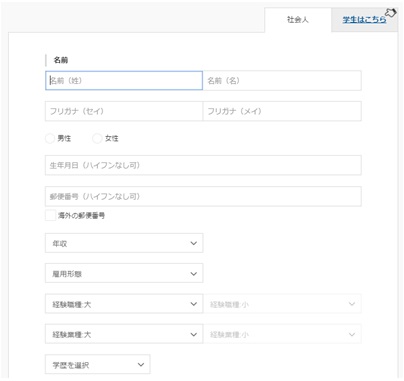
 基本情報 入力項目
基本情報 入力項目
1.名前を入力
2.フリガナを入力
3.性別を選択
4.生年月日を入力
例:19800101
5.郵便番号を入力
6.年収を選択
現在の年収を選択します。
7.雇用形態を選択
現在の雇用形態を、正社員・契約社員・派遣社員・アルバイト・業務委託・FCオーナー・公務員・その他 から選択します。
8.経験職種を選択
9.経験業種を選択
10.最終学歴(学校区分)を選択
11.最終学歴(卒業年月)を選択
12.最終学歴(学校名)を選択
13.最終学歴(学部系統)を選択
全て入力できたら、「基本情報登録を完了する」をクリックします。

ここでキャリコネの審査が入りますが、特に不備がなければ問題なく登録完了となります。
更に、以下の項目を入力します。
・学部・学科名を入力
・文理区分(文系・理系・その他)を選択
・キャリコネに登録する一番の動機を選択
※アンケートです。
入力できたら、「次のページへ進む」をクリックします。

更に詳しい情報を入力していきます。
1.住所の番地を入力
市区町村まで自動入力されているので、後に続く番地を入力します。
2.電話番号を入力
自宅番号もしくは携帯番号を入力します。
3.英語の会話レベルを選択
母国語レベル・ビジネスレベル・日常会話レベル・なし から選択します。
4.保有資格を入力 ※任意
例:普通自動車第一種免許
5.経験職務を選択
詳しい職務内容や経験年数を選択します。
入力できたら、「次のページへ進む」をクリックします。
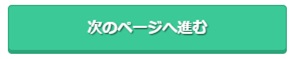
7.転職意欲を選択
積極的に活動している・いいところがあれば転職を考えたい・まだ積極的には転職活動をしていない から選択します。
8.転職希望時期を選択
1ヶ月以内・3ヶ月以内・6ヶ月以内・1年以内・具体的に決まっていない から選択します。
9.希望年収を選択
10.希望企業規模を選択
希望する企業規模(従業員数)を選択します。
11.希望業種を選択
12.希望職種を選択
13.希望勤務エリアを選択
入力できたら、「次のページへ進む」をクリックします。
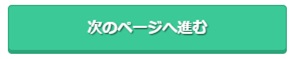
14.直近の勤務先会社名を入力
15.就業状況を選択
就業している or 就業していない から選択します。
更に、就業開始年月から終了年月を選択します。
16.会社の業種を選択
17.従業員数を入力
18.勤務地を選択
19.雇用形態を選択
正社員・契約社員・派遣社員・アルバイト・業務委託・FCオーナー・公務員・その他 から選択します。
20.職種を選択
21.年収を入力
22.役職を選択
23.スキルシートを設定 ※任意
PCスキル・OS・言語・フレームワーク他・アプリケーション・ツールなどの保有スキルを設定できます。
24.職務内容を入力
一番時間がかかる項目ですが、既に職務経歴書を作成済みの場合は、コピーをして貼り付けましょう。
まだの場合は、テンプレートが用意されているので、それを活用して簡潔に仕上げましょう。
25.経験社数を選択
1社・2社・3社・4社・5社以上 から選択します。
26.経験職務を設定 ※任意
希望する企業規模(従業員数)を選択します。
27.備考を入力 ※任意
その他、職歴に関して追加することがあれば、ここに入力します。
入力できたら、「次のページへ進む」をクリックします。
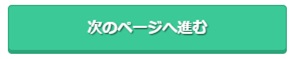
※重要
他のサービス媒体と提携する場合はチェックを入れます。
不要な場合は必ずチェックを外しておきましょう。
「最終確認画面へ進む」をクリックします。
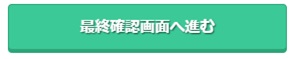
これまで入力してきた内容が表示されます。
入力内容に間違いが無ければ、「登録完了する」をクリックします。

これで会員登録完了です。
ご苦労様でした。
入力項目が多いですが、選択形式が多いので比較的スムーズに登録を進めていけます。
入力に手間のかかる職務内容も、作成済みの職務経歴書を上手くコピーすれば大丈夫です。
実際登録をしてみたところ、およそ5分で登録することができました。
転職活動において、口コミ情報はかなり効果的なので活用してみてください。
以上、キャリコネの会員登録の流れでした。
会員登録は公式サイトへ
登録・利用は完全無料
【公式サイト】
前の記事 >キャリコネ ⑧ 強み・特徴を詳しく解説



















